在Windows操作系统中,查看是否激活通常可以通过以下几种方法:
1. 使用“设置”应用: 打开“设置”应用(可以通过点击开始菜单,然后点击齿轮图标来打开)。 进入“更新和安全”选项。 在左侧菜单中选择“激活”。 在“激活”页面,你可以看到你的Windows是否已激活,以及激活的类型(例如,是使用数字许可证、产品密钥还是通过其他方式激活的)。
2. 使用“系统信息”工具: 按下 `Win R` 键,打开运行对话框。 输入 `msinfo32` 并按回车键,打开“系统信息”窗口。 在“系统摘要”部分,你可以找到关于Windows激活状态的信息。
3. 使用命令提示符或Windows PowerShell: 打开命令提示符或Windows PowerShell(可以通过搜索来找到并打开它们)。 输入以下命令并按回车键: ``` slmgr.vbs /dlv ``` 这个命令将显示你的Windows许可证状态,包括是否已激活。
4. 查看“控制面板”: 打开“控制面板”。 选择“系统和安全”。 点击“系统”。 在系统窗口中,你可以看到Windows的激活状态。
这些方法都可以帮助你检查Windows是否已经激活。如果你发现Windows未激活,你可能需要购买一个有效的产品密钥或通过其他方式激活Windows。
如何查看Windows是否激活?

在Windows操作系统中,激活是确保您能够使用所有功能和服务的关键步骤。有时候,您可能不确定自己的Windows系统是否已经激活,或者想要确认是否为永久激活。本文将详细介绍如何查看Windows是否激活,并提供多种方法供您参考。
方法一:通过系统设置查看
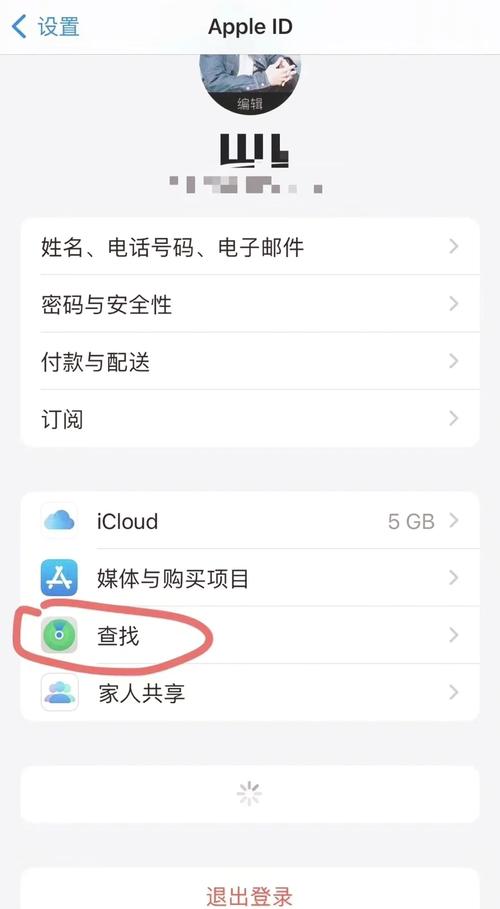
这是最简单快捷的方法之一。以下是具体步骤:
点击桌面左下角的“开始”按钮。
选择“设置”图标(通常是一个齿轮形状)。
在设置窗口中,点击左侧的“系统”选项。
在系统设置页面中,找到并点击“关于”选项。
在“Windows 激活”部分,您可以查看Windows是否已激活,以及激活类型(如数字许可证或产品密钥激活)。
方法二:通过控制面板查看
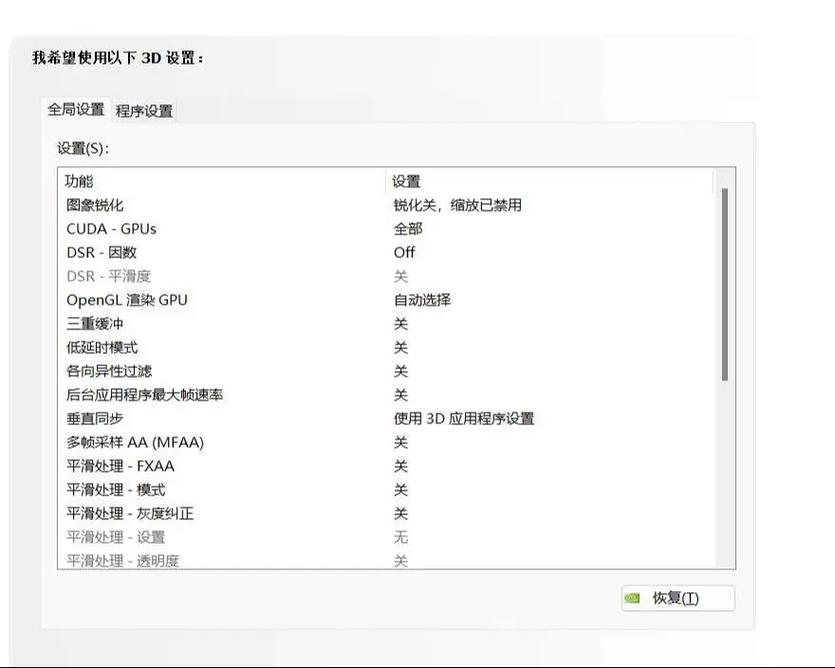
如果您更喜欢使用控制面板,可以按照以下步骤操作:
点击桌面左下角的“开始”按钮。
选择“控制面板”选项。
在控制面板窗口中,点击“系统和安全”图标。
在“系统和安全”窗口中,点击“系统”链接。
在系统窗口中,您可以找到“Windows 激活”部分,查看激活状态。
方法三:使用命令提示符查看
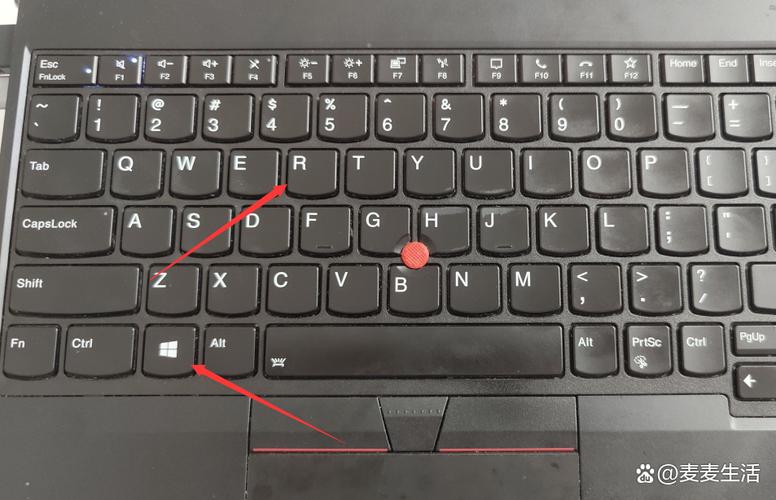
如果您熟悉命令提示符,可以使用以下命令查看Windows激活状态:
按下Win R键打开运行对话框。
输入“cmd”并按回车键打开命令提示符窗口。
在命令提示符窗口中,输入以下命令并按回车键:
slmgr.vbs -dlv:查看许可证详细状态。
slmgr.vbs -xpr:查看是否永久激活。
slmgr.vbs -dli:查看许可证概要信息。
方法四:通过“我的电脑”属性查看
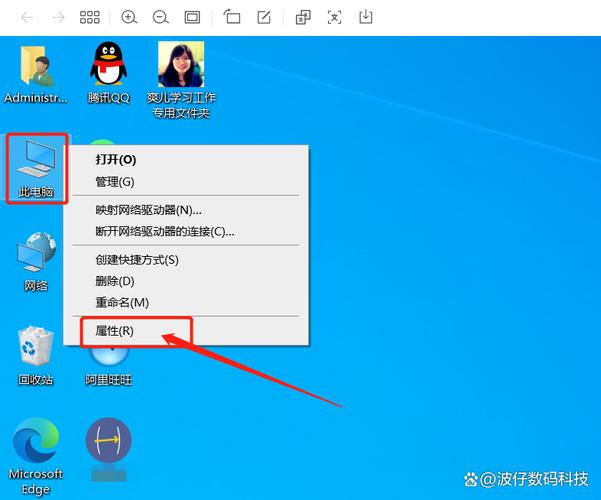
您还可以通过“我的电脑”属性来查看Windows激活状态:
右键点击桌面上的“我的电脑”或“计算机”图标。
选择“属性”选项。
在系统属性窗口中,找到“Windows 激活”部分,查看激活状态。
通过以上方法,您可以轻松查看Windows是否激活,以及激活类型。如果您发现Windows未激活,请确保按照正确的步骤激活您的系统,以便正常使用所有功能和服务。


